Google Sheets може да не е толкова усъвършенстван като Excel, но предлага много достъпна алтернатива на инструмента за електронни таблици на Microsoft и също така е безплатен за използване. Като част от пакета на Google Drive, Google Sheets може да се използва за създаване, редактиране и споделяне на електронни таблици.
Може да се използва във всеки браузър и създадените електронни таблици са съвместими с Microsoft Excel. Дори като по-опростена уеб-базирана версия на Excel, Google Sheets все още ви позволява да манипулирате данни по различни начини, включително прилагане на уникално форматиране към различни набори от стойности.
когато риташ някого от раздора, това му казва
Какво е условно форматиране?
Условното форматиране е функция в Google Таблици, която ви позволява да прилагате персонализирано форматиране към различни набори от данни. Това става чрез създаване или използване на съществуващи правила за условно форматиране. Една от най-честите употреби на тази функция е подчертаването на конкретни стойности в електронна таблица за по-лесно идентифициране.
Условно форматиране за най-висока стойност
- Кликнете формат .

- Изберете Условно форматиране .

- Отидете на Едноцветен раздел под Правила за условен формат меню.

- Кликнете върху иконата на таблицата, разположена под Прилагане към диапазон раздел.
Това ви позволява да изберете колоната, от която искате да маркирате най-високата стойност. Когато сте готови, щракнете Добре .
- В Форматиране на клетки, ако падащ списък, изберете Персонализираната формула е опция.

- Използвайте следната формула: =$B:$B=max(B:B) и щракнете Свършен .
B означава колоната, в която искате да търсите най-високата стойност.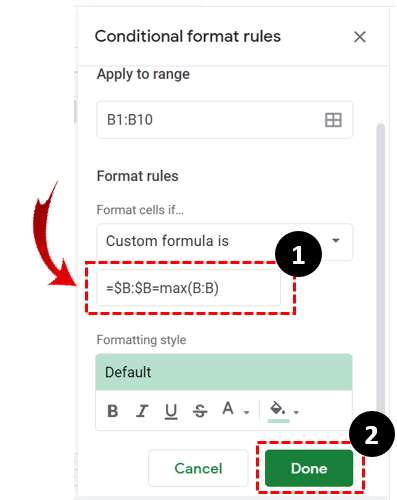
Всичко това е хубаво и лесно, но какво ще стане, ако имате нужда от нещо повече от подчертаване на най-високата стойност. Какво ще стане, ако трябва да видите повече стойности, например първите три от петте стойности? Можете да използвате метода на условно форматиране, за да направите това. Този метод включва използването на същия път, но различна формула.
- Кликнете формат .

- Изберете Условно форматиране .

- Отидете на Едноцветен раздел под Правила за условен формат меню.

- Кликнете върху иконата на таблицата, разположена под Прилагане към диапазон раздел.

- Кликнете върху Форматиране на клетки, ако падащо меню и изберете Персонализираната формула е опция.

- Използвайте тази формула вместо предишната: =$B1>=голям ($B:$B,3) .
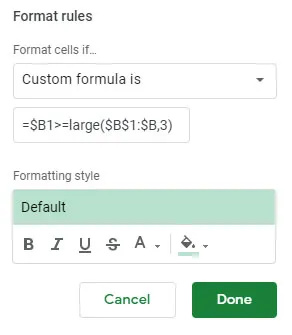
Това, което тази формула прави, е да подчертае първите три стойности от колона B. Заменете B с всяка друга буква на колона, която желаете.
Условно форматиране за най-ниска стойност
Без значение какви данни разглеждате, когато искате да намерите върховете, също си струва да погледнете ниските нива, за да разберете по-добре информационния лист.
Условното форматиране може да се използва и за подчертаване на ниските стойности, ако използвате правилната формула.
- Следвайте гореспоменатите стъпки, за да стигнете до Персонализираната формула е опция.

- След това въведете следната формула: =$B:$B=min(B:B) . Ако искате да маркирате най-ниските стойности на N, тогава променете формулата от предишния пример: =$B1>=голям ($B:$B,3) което подчертава трите най-високи стойности за: =$B1<=малък($B:$B,3) .
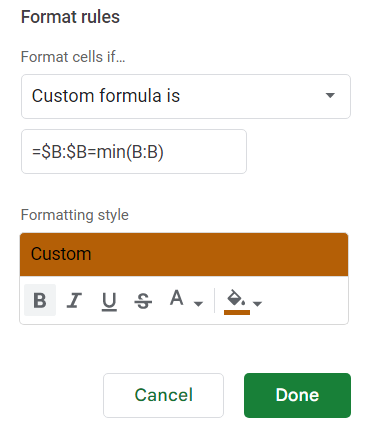
Опции за форматиране
Вие също отговаряте за това как искате стойностите да бъдат подчертани във вашата електронна таблица. След като зададете параметрите на формулата за условно форматиране, можете да изберете персонализиран стил на форматиране и да промените външния вид на текста.
как да преместите пара на друго устройство
Можете да го удебелите, да го направите курсив, да го подчертаете и дори да промените цвета. След като персонализирате шрифта, щракнете върху Готово, за да стартирате функцията и да маркирате стойностите, които търсите.
За какво можете да използвате условно форматиране?
Условното форматиране може да се използва с различни персонализирани формули. Можете също така да маркирате високи стойности под определен праг. Например, можете да използвате условно форматиране, за да покажете кой е отбелязал под определен процент на тест.
Пример за маркиране на оценки
- Отворете електронна таблица с резултат от теста.
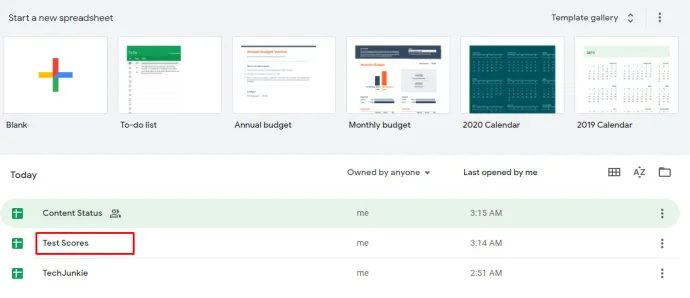
- Кликнете върху формат > Условно форматиране .
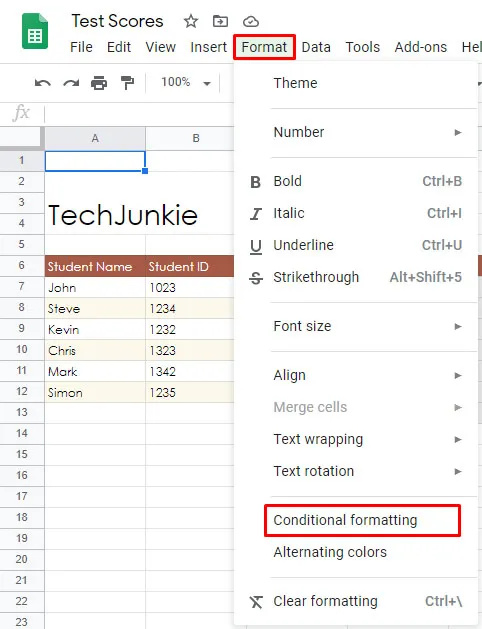
- Кликнете върху иконата на таблицата, разположена под Прилагане към диапазон за да изберете диапазон от клетки.
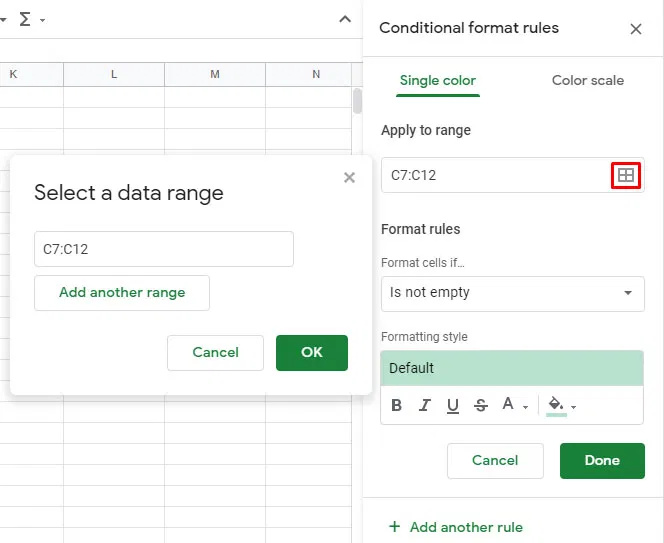
- Изберете По-малко от под Форматиране на клетки, ако раздел.
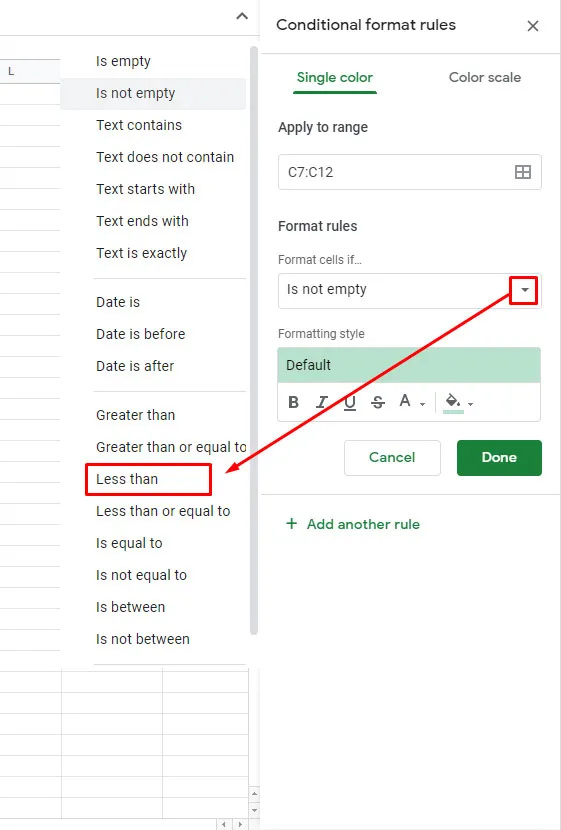
- Проверете за съществуващо правило, ако съществува, щракнете върху него, върху него не, щракнете върху Добавете ново правило .
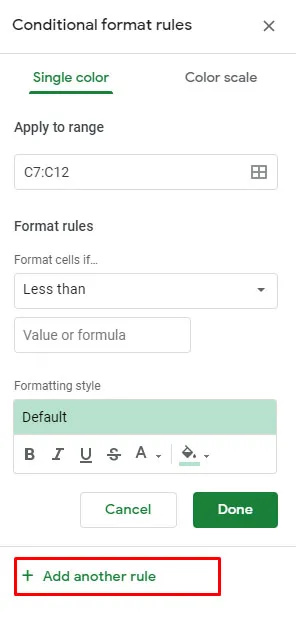
- След това добавете По-малко от и щракнете върху Стойност или формула опция.
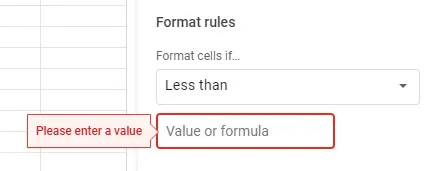
- Въведете 0,8 , 0,6 , 0,7 и т.н., за да подчертаете стойности под 80%, 60%, 70%.
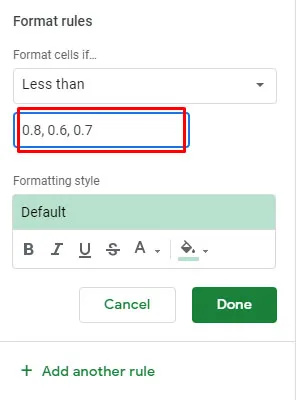
Тази конкретна формула трябва да бъде много полезна за учители или дори ученици, които искат да знаят процентила, в който са отбелязали.
Други области, към които можете да приложите условно форматиране, включват продажби, покупки и почти всяка друга област, където може да се наложи да филтрирате данни.
Използване на приложения на трети страни
Ако установите, че Google Sheets не е достатъчно сложен за вас, можете да подобрите нещата, като използвате приложения или разширения на трети страни, които ви позволяват да използвате пълноценно електронните таблици. Приложение като Power Tools ще ви позволи да използвате функция, подобна на функцията Autosum в Excel.
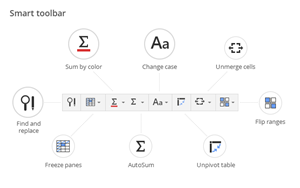
Какво е автосума? Това е функция на Excel, която ви позволява да получите сумата от различни редове. Google Sheets ви позволява да правите това само за отделни редове, един по един. Въпреки че може да не се нуждаете от Power Tools или подобни, за да маркирате най-високите стойности в електронна таблица, добре е да знаете, че можете да извлечете повече от това уеб-базирано приложение, отколкото изглежда на пръв поглед.
Excel по лесния начин
Ако не можете да си позволите да използвате Microsoft Office, Google Sheets ви покрива повечето от вашите нужди от електронни таблици. Въпреки че повечето компании не използват уеб базираното приложение, предпочитайки по-професионално решение, много фрийлансъри и обикновени потребители се обръщат към Google Таблици, за да записват и анализират данни.
как да прехвърля снимки от android на компютър
Кажете ни колко често се обръщате към Google Таблици за обработка на информация и колко добре сте запознати с функциите на Google Таблици? Много хора твърдят, че са малко трудни за научаване. Съгласен ли си?








